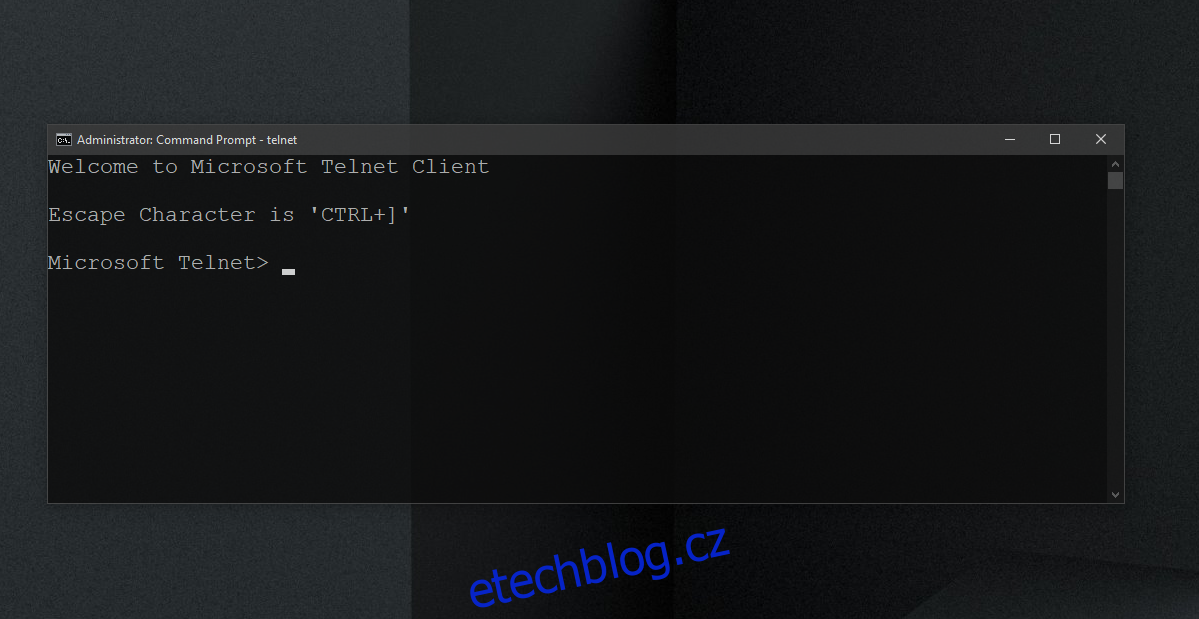Telnet je protokol pro vzdálený přístup běžně používaný na systémech Windows, ale lze jej nainstalovat také na Mac a Linux pomocí Homebrew. Tento protokol je poměrně starý a již se nepoužívá. Protokol se používá přes příkazový řádek. Existují lepší nástroje, které byly vyvinuty od doby, kdy byl vytvořen Telnet, a mají intuitivnější GUI.
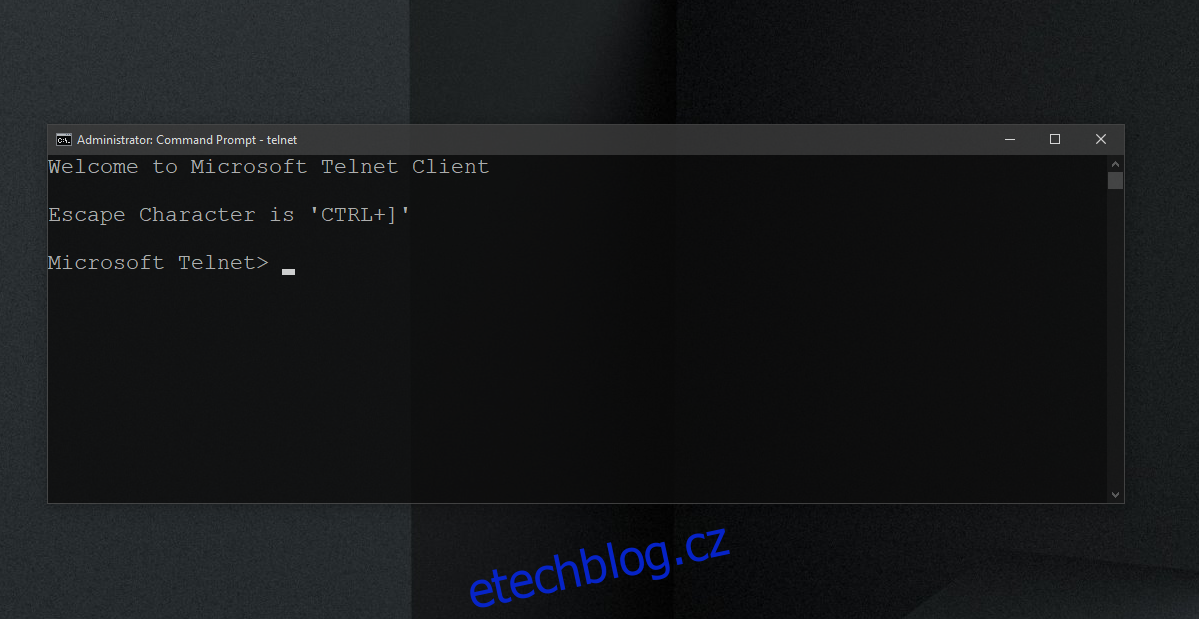
Table of Contents
Telnet ve Windows 10
Telnet není zastaralý. Stále to funguje, ale moc lidí to nepoužívá. Existují klienti GUI, kteří používají Telnet a díky nimž je používání nekonečně snazší, ale i přes to zjistíte, že jsou k dispozici lepší řešení vzdáleného přístupu. To znamená, že stále můžete povolit a používat Telnet ve Windows 10.
Povolte Telnet ve Windows 10 – Ovládací panely
Chcete-li povolit Telnet v systému Windows 10, postupujte takto;
Otevřete Ovládací panely.
Přejděte na Programy.
Vyberte Zapnout nebo vypnout funkce systému Windows.
V okně, které se otevře, vyberte Klient Telnet.
Klikněte na OK a pokračujte podle pokynů na obrazovce k instalaci klienta.
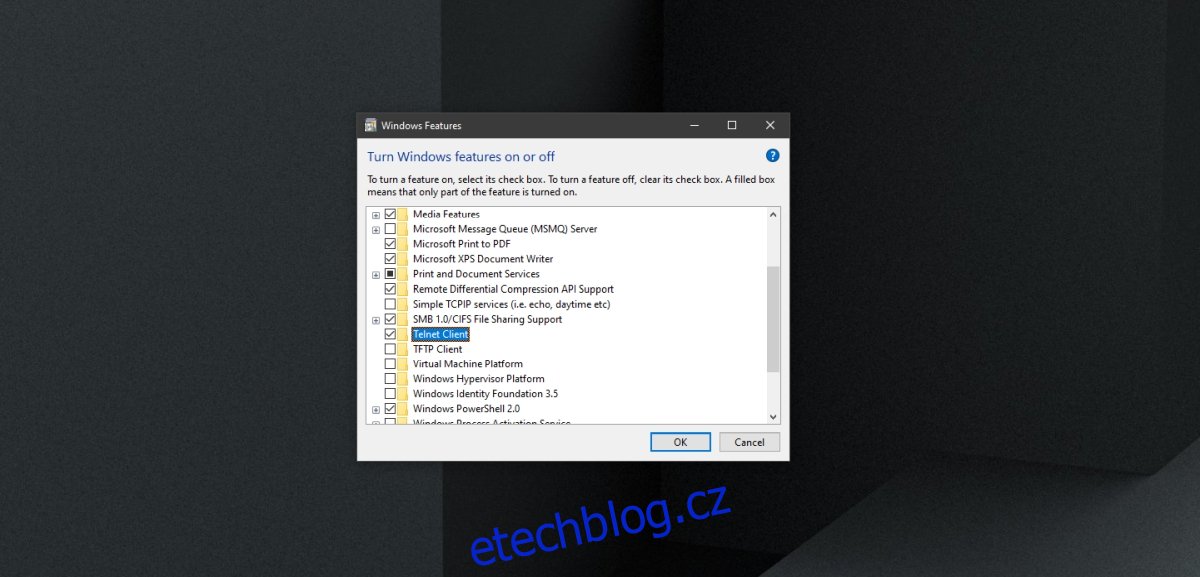
Povolte Telnet ve Windows 10 – Příkazový řádek
V systému Windows 10 můžete povolit Telnet prostřednictvím příkazového řádku.
Otevřete příkazový řádek s právy správce.
Spusťte tento příkaz: dism /online /Enable-Feature /FeatureName:TelnetClient
Po dokončení příkazu se na váš systém nainstaluje klient Telnet.
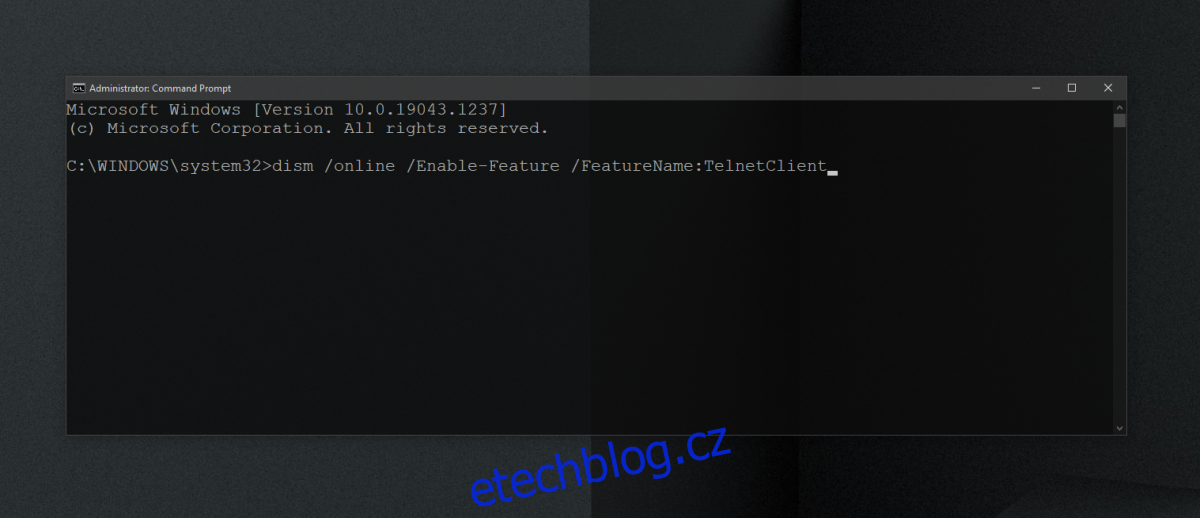
Povolte Telnet ve Windows 10 – PowerShell
Chcete-li povolit Telnet z prostředí PowerShell, postupujte takto.
Otevřete PowerShell s právy správce.
Spusťte tento příkaz: Install-WindowsFeature -name Telnet-Client
Klient Telnet bude nainstalován.
Potvrďte instalaci Telnetu
Chcete-li zkontrolovat, zda je ve vašem systému nainstalován Telnet, nebo potvrdit, že instalace proběhla úspěšně, postupujte takto.
Otevřete příkazový řádek s právy správce.
Spusťte tento příkaz: telnet
Měli byste vidět zprávu, která říká „Microsoft Telnet“. Pokud příkaz není rozpoznán, Telnet nebyl nainstalován.
Jak používat Telnet ve Windows 10
Klient Telnet je nástroj příkazového řádku. Neinstaluje se jako aplikace GUI a budete ji používat prostřednictvím příkazového řádku. Musíte být obeznámeni s příkazy pro připojení ke vzdálenému systému. Otevřete příkazový řádek s právy správce.
Připojte se k serveru
telnet hostname port
Závěr
Pokud musíte vzdáleně přistupovat k systému mimo Windows, telnet může být docela dobrým řešením, ale musíte znát port a IP adresu a také uživatelské jméno a heslo pro systém, ke kterému se připojujete. Systém musí být také nastaven tak, aby přijímal a umožňoval připojení z Telnetu. Všechno to začíná být trochu únavné, a proto existují nástroje, které se mnohem snadněji používají a které jsou multiplatformní.